시간 앞에 장사 없다.
오래 사용하다보면 없던 문제들이 자꾸 생겨나게 됩니다. 사람이나 기계나 무엇이나 시간 앞에 장사 없습니다. 특히 컴퓨터나 휴대폰 같은 경우에는 필요없이 쌓여가는 찌꺼기들 때문에 속도면에서나 작업 환경면에서 답담함이 생기게됩니다. 인터넷을 하다보면 광고같은 팝업창이 뜨는 경우나 컴퓨터가 버벅이고 느려지는 경우가 발생합니다. 그래서 일정기간이 되면 초기화를 해주면 생기가 찾을 수 있습니다.

윈도우 초기화
윈도우10 이전에 초기화 방법은 재설치가 대부분이였습니다. 하지만 윈도우10이나 윈도우11에서는 초기화가 쉬워졌고 데이터 백업만 잘하면 누구나 쉽게 할 수 있습니다. 이번에 새로 업데이트 된 윈도우11이나 윈도우10이나 초기화 방법은 대동소이합니다. 윈도우11이 호불호가 많죠? "깔끔해졌다. 디자인이 예뻐졌다. 사용하기 편하다."하는 유저도 있고, "너무 많이 바꿔서 사용하기 불편하다. 어색하다. 디자인 때문에 기존에 사용한 것들이 사라졌다." 등등 의견들이 많은데, 전 개인적으로 아직은 윈도우10이 편하긴합니다.
윈도우 10을 기준으로 [윈도우 초기화] 방법을 알아보겠습니다. (인터넷을 사용할 수 있다는 조건에서 초기화 방법입니다. 데스크탑은 랜케이블을 노트북은 와이파이가 연결되어 있어야 합니다.)

윈도우 초기화 방법
1. 설정창을 열어서 [업데이트 및 보안] 아이콘을 클릭해 줍니다. 설정창 단축키는 [윈도우키 + I 키]입니다.

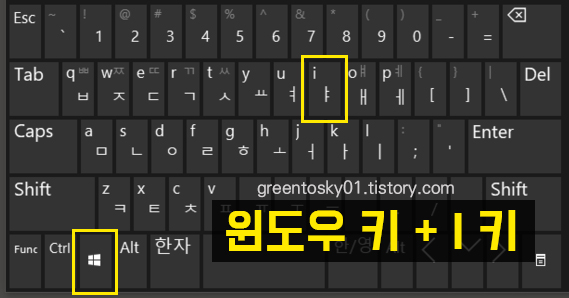
2. 업데이트 및 보안 창이 열리면 아래 그림처럼 [복구] 클릭하고 이 PC 초기화에서 [시작] 버튼을 눌러줍니다.

3. 옵션 창이 뜨는데, 여기서 두가지 선택 중에 하나를 선택해줍니다. 백업이 완료되어 있다면 아래 [모든 항목 제거]를 선택하고, 백업이 되어 있지 않았다면 [내 파일 유지]를 선택하면 됩니다. 하지만 안전을 위해 초기화 전에 중요한 파일은 미리 백업을 진행하고 초기화를 추천합니다. 컴퓨터 백업은 필수!!

'Com' 카테고리의 다른 글
| 메이플스토리 폰트 다운로드 _ 무료폰트 (0) | 2022.04.07 |
|---|---|
| 크롬 다운로드 기록 삭제 & 다운로드 폴더 찾기 (0) | 2022.03.22 |
| 윈도우11 컴퓨터 단축키(윈도우키 +) (0) | 2022.01.31 |
| 저작권 없는 무료이미지 사진 배경화면 다운로드 사이트 (0) | 2021.11.03 |
| Mp3 자르기, 편집 무료 프로그램 _ Mp3DirectCut (2) | 2021.11.02 |